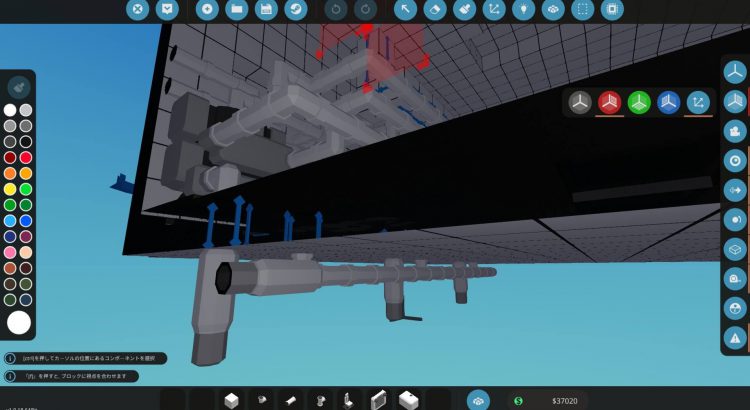【Stormworks: Build and Rescue 攻略】
初心者のための爆発しない船のエンジンの作り方
Stormworksではエンジンを動かすためには冷却と吸気、排気、燃料、動力の接続が必要となります。エンジンはギアボックスやRPSを調整して動力を上げることで多くの熱が発生します。一定の温度までエンジンが熱くなると爆発して炎上してしまいます。船を作る際の熱暴走を防ぐための手段をいくつかご紹介します。まず最初に液体放熱器は、いろいろと設定してみましたが、あまり役に立たない印象です。
パワーを下げる
エンジンは選択で最大パワーを落としたり、RPSを制御したりすることができます。これらで制限することでエンジンが発生する動力を抑えることができ、発生される熱を少なくすることができます。ただエンジン本来の性能は発揮できなくなります。
エンジンを海に沈める
エンジンは吸排気さえ密閉空間になければ本体が水浸しでも問題なく稼働します。船の下には大量の水があるため、エンジンを船の底の外側に付けることで熱問題は解決します。この方法はエンジンが解放されているいるためメンテナンスもしやすく初心者におすすめの方法です。ただ見栄えが気になるのであれば、エンジンルームを作ってそこを水で満たすのも良いかと思います。
海水は液体ポートと排気口で引き込むことができます。液体スポナーなどのパーツを使うとすぐにに密閉空間に水を満たすことができます。
海を冷却装置に使う
エンジンの冷却の入り口と出口を海と直接繋げます。液体放熱器を使うよりもエンジンの熱を下げることができ、エンジン自体を水に沈めることはないため、余計な重りを背負うこともありません。水に浸ける方法と同じく複数エンジンを並べても熱暴走することはありません。
エンジンは並べて設置すると発熱量が上がる傾向にありますが、海水を冷却の入り口へ冷却の出口を海水に直接つなぐことでエンジンの温度を下げることができます。
船の底です。エンジンはこの上にあります。入り口は一本にまとめた方が冷却効果が高まり、出口は別々に出力させた方が効率が良いようです。冷却の入り口から一番遠いエンジンが一番冷えるので、冷却の入り口に配管の長さが重要なのかもしれません。
実際船を走らせた動画です。エンジンのパワーをちょっと抑えていますが、20度前後でエンジンが良く冷えています。左側の数字が冷却口から一番遠いエンジンです。挟まれているためか、真ん中のエンジンは他の2台に比べて冷却があまりうまく行っていないようです。